Python モード: Vim エディターで Python アプリケーションを開発するための Vim プラグイン
Python-mode は、 pylint、rope、pydoc、pyflakes、pep8、autotopep8、pep257、mccable などのさまざまなライブラリを使用して、Vim エディターで Python コードをより速く作成できるようにする Vim プラグインです。これらのライブラリは、いくつかのコーディング関数を提供します。静的解析、特徴の再構築、折り畳み、補完と文書化など。
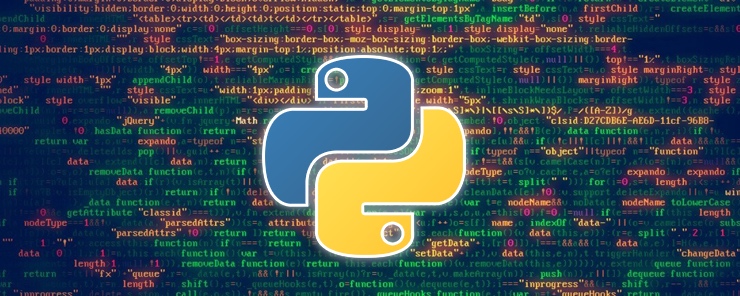
推奨書籍: Bash-Support プラグインを使用して Vim エディターを Bash スクリプト作成用の IDE に変える方法
このプラグインには、Vim エディターで Python アプリケーションを開発するために使用できるすべての機能が含まれています。
これには、言及する価値のある次の機能が含まれています:
- Python 2.6 から Python 3.2 バージョンをサポート
- 構文の強調表示
- virtualenv サポートを提供する
- Python スタイルの折りたたみをサポート
- 拡張された Python インデントを提供します
- Vim で Python コードを実行する機能
- ブレークポイントの追加/削除機能
- Python オブジェクトの Vim アクションと演算子をサポート
- 実行中にコードを検査する機能 (pylint、pyflakes、pylama...)
- PEP8エラーの自動修復をサポート
- Python ドキュメントでの検索を許可する
- コードのリファクタリングをサポート
- 強力なコード補完をサポート
- サポート定義ジャンプ
このチュートリアルでは、Vim エディターで Python アプリケーションを開発するために、Linux で Vim をインストールするための Python モードを設定する方法を説明します。
最初に Pathogen をインストールします (プラグインのインストールが非常に簡単になり、実行ファイルはプライベート ディレクトリにあります)。これにより、Python モードのインストールが容易になります
次のコマンドを実行して、pathogen.vim ファイルとそれに必要なディレクトリを取得します。
# mkdir -p ~/.vim/autoload ~/.vim/bundle && / #カール -LSso ~/.vim/autoload/pathogen.vim https://tpo.pe/pathogen.vim
次に、次の内容を ~/.vimrc ファイルに追加します:
病原体#infect()を実行 構文 ファイルタイププラグインのインデント
pathogen をインストールした後、次のように Python モード プラグインを ~/.vim/bunble ディレクトリに配置できます:
# cd ~/.vim/bundle # git clone https://github.com/klen/python-mode.git
次に、次のように Vim でヘルプタグを再構築します:
:ヘルプタグ
Python モードを使用するには、filetype-plugin (:help filetype-plugin-on) と filetype-indent (:help filetype-indent-on) を有効にする必要があります。
Debian および Ubuntu に Python モードをインストールする別の方法は、以下のような PPA を使用することです
$ sudo add-apt-repository https://klen.github.io/python-mode/deb main $ sudo apt-get アップデート $ sudo apt-get install vim-python-mode
「公開キーが利用できないため、次の署名を検証できませんでした」というメッセージが表示された場合は、次のコマンドを実行してください。
$ sudo apt-key adv --keyserver keyserver.ubuntu.com --recv-keys B5DF65307000E266
次に、vim-addon-manager を使用して Python モードを有効にします:
$ sudo apt install vim-addon-manager $ vim-addons Python モードをインストールします
デフォルトのキー バインディングをオーバーライドする場合は、.vimrc ファイル内で次のように再定義できます。
" go-to.setting キーのショートカットを Ctrl-] にオーバーライドします。 g:pymode_rope_goto_definition_bind = "let g:pymode_python = 'python3'
###それだけです。このチュートリアルでは、Linux で Python モードを使用して Vim を構成する方法を示します。以下のフィードバック フォームからご意見をお聞かせください。
###著者について:###
Aaron Kili は、Linux と F.O.S.S の愛好家、Linux システム管理者、Web 開発者であり、現在は TecMint のコンテンツ作成者でもあります。コンピューターを扱うのが大好きで、知識を共有することを信じています。
以上がPython モード: Vim エディターで Python アプリケーションを開発するための Vim プラグインの詳細内容です。詳細については、PHP 中国語 Web サイトの他の関連記事を参照してください。

ホットAIツール

Undresser.AI Undress
リアルなヌード写真を作成する AI 搭載アプリ

AI Clothes Remover
写真から衣服を削除するオンライン AI ツール。

Undress AI Tool
脱衣画像を無料で

Clothoff.io
AI衣類リムーバー

AI Hentai Generator
AIヘンタイを無料で生成します。

人気の記事

ホットツール

メモ帳++7.3.1
使いやすく無料のコードエディター

SublimeText3 中国語版
中国語版、とても使いやすい

ゼンドスタジオ 13.0.1
強力な PHP 統合開発環境

ドリームウィーバー CS6
ビジュアル Web 開発ツール

SublimeText3 Mac版
神レベルのコード編集ソフト(SublimeText3)

ホットトピック
 7569
7569
 15
15
 1386
1386
 52
52
 87
87
 11
11
 28
28
 108
108
 Dockerデスクトップの使用方法
Apr 15, 2025 am 11:45 AM
Dockerデスクトップの使用方法
Apr 15, 2025 am 11:45 AM
Dockerデスクトップの使用方法は? Dockerデスクトップは、ローカルマシンでDockerコンテナを実行するためのツールです。使用する手順には次のものがあります。1。Dockerデスクトップをインストールします。 2。Dockerデスクトップを開始します。 3。Docker Imageを作成します(DockerFileを使用); 4. Docker画像をビルド(Docker Buildを使用); 5。Dockerコンテナを実行します(Docker Runを使用)。
 CentosとUbuntuの違い
Apr 14, 2025 pm 09:09 PM
CentosとUbuntuの違い
Apr 14, 2025 pm 09:09 PM
Centosとubuntuの重要な違いは次のとおりです。起源(CentosはRed Hat、for Enterprises、UbuntuはDebianに由来します。個人用のDebianに由来します)、パッケージ管理(CentosはYumを使用し、安定性に焦点を当てます。チュートリアルとドキュメント)、使用(Centosはサーバーに偏っています。Ubuntuはサーバーやデスクトップに適しています)、その他の違いにはインストールのシンプルさが含まれます(Centos is Thin)
 Docker画像が失敗した場合はどうすればよいですか
Apr 15, 2025 am 11:21 AM
Docker画像が失敗した場合はどうすればよいですか
Apr 15, 2025 am 11:21 AM
障害のあるDocker画像ビルドのトラブルシューティング手順:DockerFileの構文と依存関係バージョンを確認します。ビルドコンテキストに必要なソースコードと依存関係が含まれているかどうかを確認します。エラーの詳細については、ビルドログを表示します。 -targetオプションを使用して、階層フェーズを構築して障害点を識別します。 Dockerエンジンの最新バージョンを使用してください。 -t [image-name]:デバッグモードで画像を作成して、問題をデバッグします。ディスクスペースを確認し、十分であることを確認してください。 Selinuxを無効にして、ビルドプロセスへの干渉を防ぎます。コミュニティプラットフォームに助けを求め、DockerFilesを提供し、より具体的な提案のためにログの説明を作成します。
 Dockerプロセスを表示する方法
Apr 15, 2025 am 11:48 AM
Dockerプロセスを表示する方法
Apr 15, 2025 am 11:48 AM
Dockerプロセス表示方法:1。DockerCLIコマンド:Docker PS; 2。SystemDCLIコマンド:SystemCTL Status Docker; 3。CLIコマンドを作成するDocker:Docker-Compose PS。 4。プロセスエクスプローラー(Windows); 5。 /procディレクトリ(Linux)。
 Dockerの原則の詳細な説明
Apr 14, 2025 pm 11:57 PM
Dockerの原則の詳細な説明
Apr 14, 2025 pm 11:57 PM
DockerはLinuxカーネル機能を使用して、効率的で孤立したアプリケーションランニング環境を提供します。その作業原則は次のとおりです。1。ミラーは、アプリケーションを実行するために必要なすべてを含む読み取り専用テンプレートとして使用されます。 2。ユニオンファイルシステム(UnionFS)は、違いを保存するだけで、スペースを節約し、高速化する複数のファイルシステムをスタックします。 3.デーモンはミラーとコンテナを管理し、クライアントはそれらをインタラクションに使用します。 4。名前空間とcgroupsは、コンテナの分離とリソースの制限を実装します。 5.複数のネットワークモードは、コンテナの相互接続をサポートします。これらのコア概念を理解することによってのみ、Dockerをよりよく利用できます。
 VSCODEに必要なコンピューター構成
Apr 15, 2025 pm 09:48 PM
VSCODEに必要なコンピューター構成
Apr 15, 2025 pm 09:48 PM
VSコードシステムの要件:オペレーティングシステム:オペレーティングシステム:Windows 10以降、MACOS 10.12以上、Linux Distributionプロセッサ:最小1.6 GHz、推奨2.0 GHz以上のメモリ:最小512 MB、推奨4 GB以上のストレージスペース:最低250 MB以上:その他の要件を推奨:安定ネットワーク接続、XORG/WAYLAND(Linux)
 VSCODEは拡張子をインストールできません
Apr 15, 2025 pm 07:18 PM
VSCODEは拡張子をインストールできません
Apr 15, 2025 pm 07:18 PM
VSコード拡張機能のインストールの理由は、ネットワークの不安定性、許可不足、システム互換性の問題、VSコードバージョンが古すぎる、ウイルス対策ソフトウェアまたはファイアウォール干渉です。ネットワーク接続、許可、ログファイル、およびコードの更新、セキュリティソフトウェアの無効化、およびコードまたはコンピューターの再起動を確認することにより、問題を徐々にトラブルシューティングと解決できます。
 vscodeで中国モードを切り替える方法
Apr 15, 2025 pm 11:39 PM
vscodeで中国モードを切り替える方法
Apr 15, 2025 pm 11:39 PM
vs中国モードを切り替えるコード:設定インターフェイスを開き(Windows/Linux:Ctrl、MacOS:CMD、)[エディター:言語]設定を検索します。ドロップダウンメニューで[中国語]を選択します。




